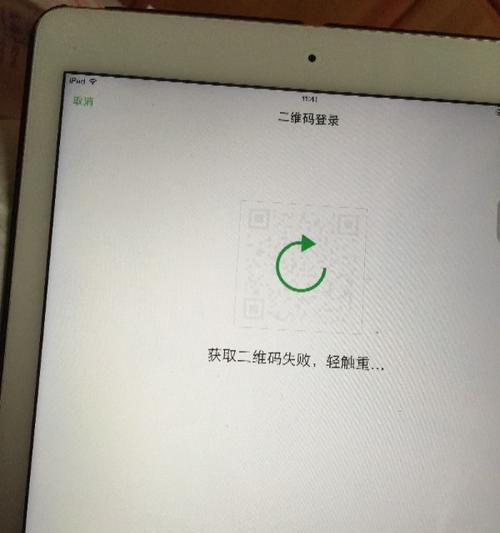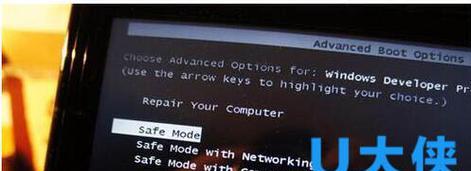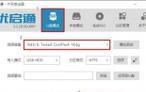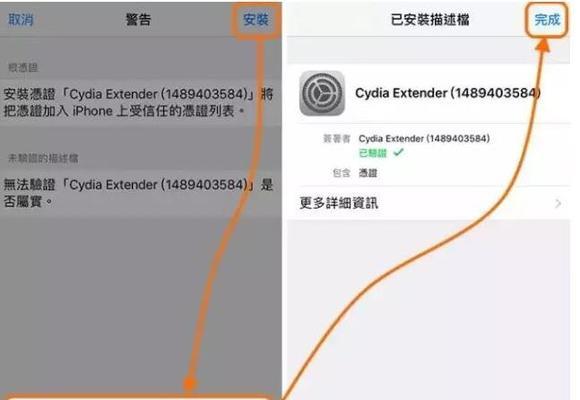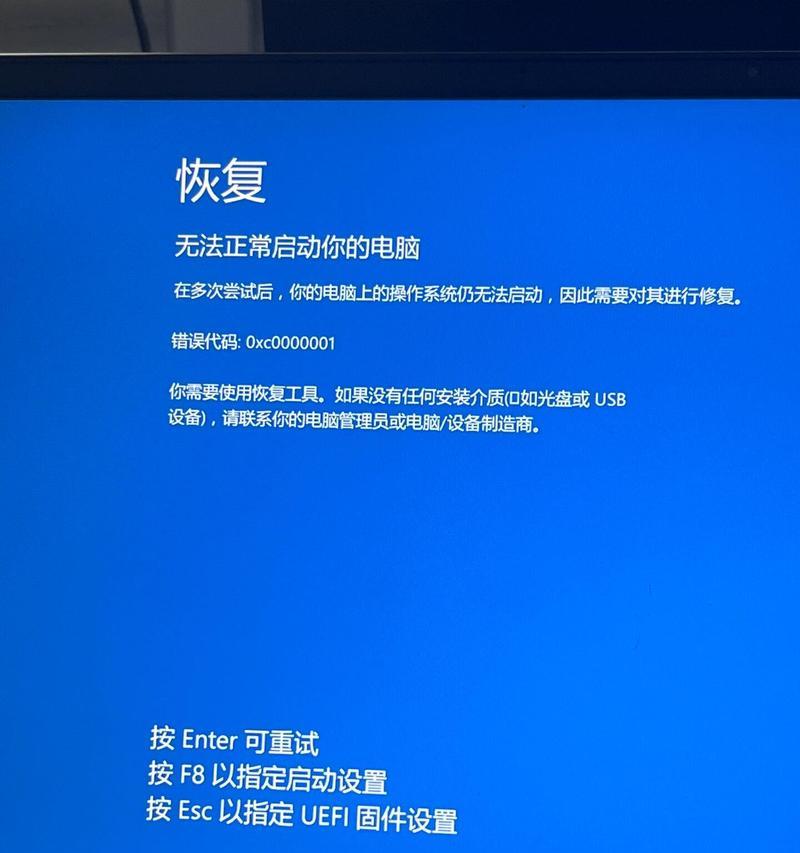在购买一台全新的电脑时,我们通常需要安装操作系统。然而,在没有预装操作系统的情况下,我们可以利用U盘来进行无系统装机。本文将为你详细介绍使用U盘装机的步骤和注意事项,让你轻松搭建自己的电脑。

准备U盘安装工具
我们需要准备一个至少容量为8GB的U盘,以及一个能够制作启动U盘的安装工具。常用的工具有Rufus、WinToUSB等,它们可以将安装镜像文件写入U盘,并创建可引导的U盘。
下载操作系统镜像文件
在开始制作启动U盘之前,我们需要从官方渠道下载所需的操作系统镜像文件。确保下载的镜像文件与你要安装的操作系统版本相匹配。

插入U盘并打开安装工具
将准备好的U盘插入电脑的USB接口,并打开之前下载的安装工具。注意,在制作启动U盘之前,建议将U盘中的所有重要数据备份,因为该过程会清空U盘中的所有数据。
选择操作系统镜像文件
在安装工具中,选择之前下载的操作系统镜像文件。一般来说,工具会自动检测到插入的U盘和可用的镜像文件。
设置U盘分区和格式化
根据自己的需求,选择合适的分区方案,并确保将U盘格式化为FAT32或NTFS文件系统。
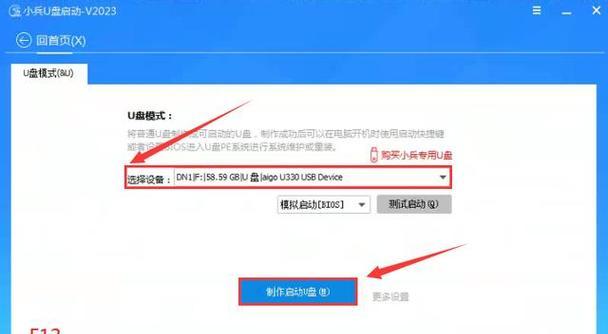
开始制作启动U盘
点击安装工具中的"开始"或"制作"按钮,启动制作启动U盘的过程。这个过程可能需要一些时间,请耐心等待直到完成。
设置电脑从U盘启动
在制作完成后,重新启动电脑,并进入BIOS设置。在启动选项中,将U盘设为首选启动设备。保存设置后,重启电脑。
进入系统安装界面
电脑重启后,它将从U盘中引导,并进入系统安装界面。按照界面上的指示,选择适当的语言、时区和键盘布局等选项。
分区和格式化硬盘
在安装界面中,选择合适的硬盘分区方式,并进行分区和格式化操作。这将为操作系统提供安装的空间。
开始安装操作系统
确认分区和格式化操作后,点击"下一步"或"开始"按钮,系统将开始安装操作系统。这个过程可能需要一些时间,请耐心等待直到完成。
系统设置和驱动安装
在操作系统安装完成后,按照向导提示完成系统设置,并安装必要的驱动程序。这样可以保证电脑正常运行,并获得更好的性能。
更新系统和安装常用软件
安装完成后,及时更新操作系统,以确保获得最新的安全补丁和功能更新。随后,根据需要安装常用软件,如办公套件、浏览器、音视频播放器等。
备份系统和重要文件
在系统安装和软件设置完成后,建议及时备份系统和重要文件。这样可以避免数据丢失和系统故障造成的麻烦。
注意事项和常见问题解决
使用U盘装机虽然简单,但也有一些注意事项和常见问题需要注意。例如,合理选择U盘和镜像文件、遵循操作步骤、避免中断装机过程等。
通过本文的介绍,你学会了如何使用U盘进行无系统装机。这是一个方便快捷的方法,让你可以轻松搭建自己的电脑。希望本文对你有所帮助,祝你成功完成U盘装机!